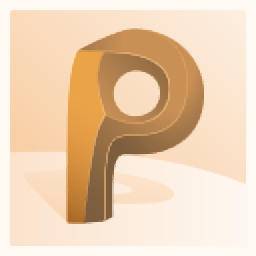
autodesk powermill Ultimate 2020 64位中文
附安装教程- 软件大小:1157 MB
- 更新日期:2019-05-22 16:59
- 软件语言:简体中文
- 软件类别:3D/CAD软件
- 软件授权:免费版
- 软件官网:待审核
- 适用平台:WinXP, Win7, Win8, Win10, WinAll
- 软件厂商:

软件介绍 人气软件 下载地址
powermill2020是一款面向铣削加工的高速、五轴CAM软件,提供了减材和增材制造三轴、五轴加工策略,获取用于制造模具、冲模和其他高度复杂零件的工具;新版本程序进行了改进,PowerMILL现在使用最佳内存使用率,这改善了大型零件的加工时间,大型零件上粗加工刀具路径的计算时间也得到了改善,在对残余材料模型执行粗加工粗加工时,刀具路径的碎片较少,拱门的适应性得到了很大改善,并且更加可靠,使用粗略接合时,Z常数刀具路径的排序更安全,更有效,即使没有发生加工操作,也可以将模型设置为.stl文件,程序工具夹和阀杆组件有新参数,刀具路径策略对话框打开速度快两倍,现在可以将模型转换为参考模型。非常实用且便捷,需要的用户可以下载体验
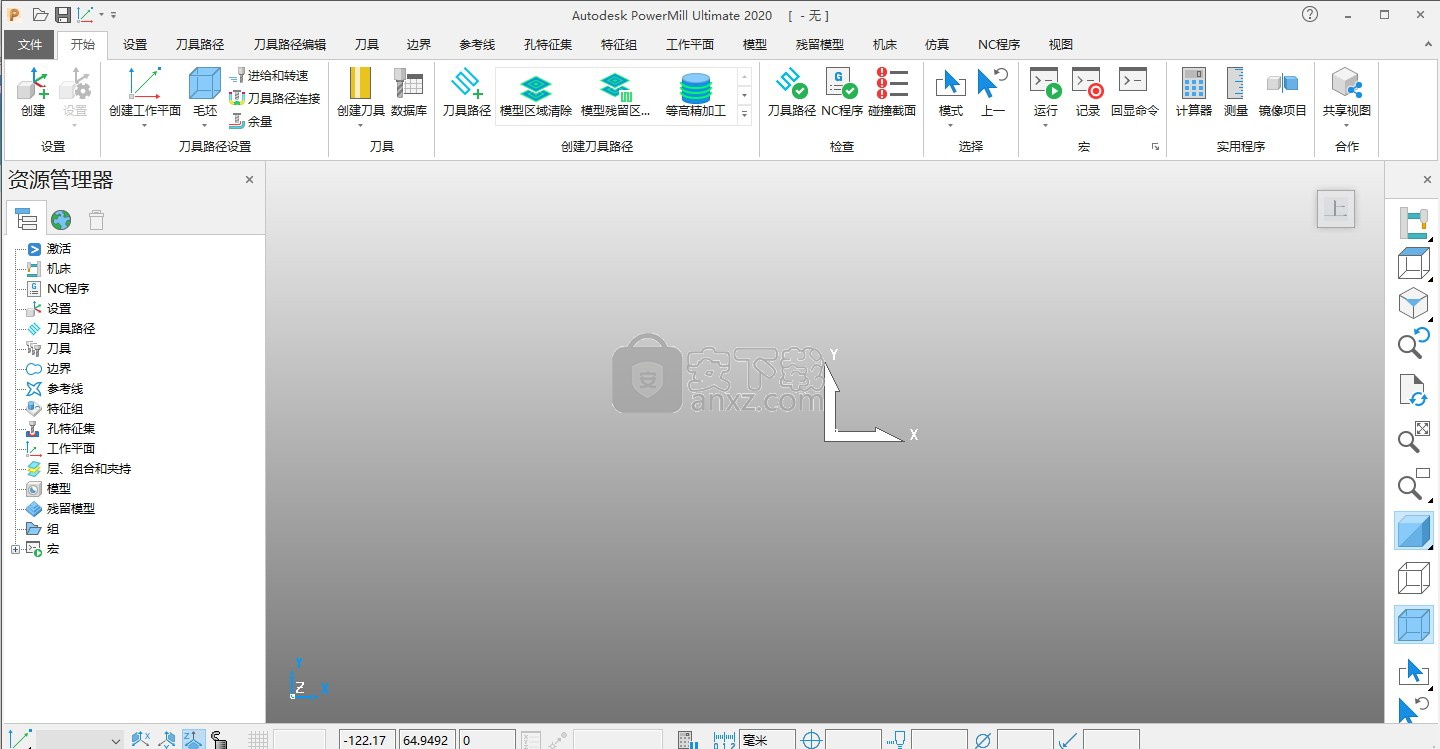
新版功能
一、刀具路径的改进
1、向上精加工陡峭拐角:使用“清角精加工”策略时,选择“向上切削”会自下而上(而不是自上而下)加工陡峭区域中的拐角。自下而上加工可最大限度减少机床振动,从而实现更好的曲面精加工。
2、模型圆倒角处理:使用“优化等高精加工”或“陡峭和浅滩精加工”策略创建刀具路径时,选择“圆倒角拐角”可在计算前对模型进行圆倒角处理。这样有助于减少内角中的尖锐拐角,从而实现更好的曲面精加工。
二、“检查”功能的改进
1、刀具路径连接的检查状态:加载项目时,您不再需要因刀具路径连接而重新检查 NC 程序。现在,进行检查时即会保存刀具路径连接的已检查状态。
三、提高速度
1、精加工策略:使用“等高精加工”、“3D 偏移精加工”和“平行精加工”策略的刀具路径现在的计算速度更快,因为在某种程度上更好地利用了多核 CPU。
2、残留精加工:使用“清角精加工”策略的大型刀具路径现在的计算速度更快。
3、关闭项目:某些项目现在的关闭速度更快。
4、多线程切入切出和连接:铣削和增材刀具路径中的切入切出和连接现在的计算速度更快,因为在某种程度上更好地利用了多核 CPU。
四、其他改进内容
1、边界计算:将边界作为“设置”中的刀具路径的一部分进行计算时,“边界计算”现在会考虑刀具路径的夹持设置。
2、旋转定位点:在模型显示为线框以及图形窗口中含有为数不多对象的情况下,现在支持“动态中心”和“动态光标”选项。
3、改进的显示器支持:PowerMill 界面的多个区域中的图标已得到改进,以便更好地支持使用高 DPI 设置的显示器(如 4K 显示器)。
4、替换刀具:从“设置”关联菜单中选择“编辑所有刀具路径”>“替换刀具”时,PowerMill 会比较刀具的刀尖几何形体,并且会在新几何形体与旧几何形体不相符的刀具路径中阻止替换刀具。
软件特色
一、多轴数控加工
1、专业性能
快速计算大型或复杂零件的刀具路径。加工曲面、实体或网格。
2、高速粗加工
通过高效粗加工更快地切割零件。延长刀具的使用期限并降低维护成本。
3、全面精加工
访问大型刀具路径库。改善曲面精加工,同时大幅减少手动抛光。
4、刀具路径优化
全局或局部编辑刀具路径,而无需重新进行冗长的计算。
5、2.5D 编程
以交互方式创建二维特征、刀具路径和 NC 代码。自动检查碰撞,并大幅减少空切。
6、加强筋加工
生成适合刀具的刀具路径,对模具和冲模中的加强筋进行铣削。这是 EDM 的低成本替代方法。
7、每个 CAD 支持
从主流 CAD 系统导入曲面、实体或网格。无论模型质量如何,均可创建高质量的 NC 代码。
二、多轴机床的五轴编程
1、五轴加工
从一系列刀具轴模式中进行选择。支持自动碰撞回避。
2、专业 5 轴控制
控制五轴机床以改善机床运动和零件质量。
3、高效的 3+2 编程
以更少的设置、尺寸更小的刀具以及更具成效的进给量和速度,加工难以实现的特征。
4、全面的刀具支持
享有一整套刀具类型,并与三轴和五轴策略相结合,满足您的加工需求。
三、工业加工解决方案
1、电极制造
自动化 EDM 电极的制造。定义加工模板并应用于零件族
2、工业机器人
对机器人进行脱机编程和仿真。分析轴运动以减少奇点和超程。
3、车削 CAM
获取用于五轴铣车床的车削策略。结合使用铣削刀具路径,减少机床设置。
4、轮毂和叶轮加工
使用五轴加工制造轮毂、IBR 和叶轮。生成更平滑的粗加工和精加工刀具路径。
5、车削改进
编辑车削刀具路径,而无需重新进行冗长的计算。检查碰撞并应用到三维毛坯模型。
6、叶片铣削
获取用于加工涡轮叶片、叶片和其他机翼的工具。对平滑五轴运动使用专门的刀具路径。
四、专业控制和优化
1、链接控制
控制非切削刀具路径连接移动。大幅减少空切、避免出现停止痕,并改善曲面精加工。
2、自定义和自动化
将您的专业知识嵌入模板、宏和工具栏。显著减少编程时间和人为错误。
3、刀具数据库
构建可搜索的刀具数据库并与整个工程团队共享,以增强工艺控制。
4、设置图纸
与制造车间操作员共享重要信息。缩短设置时间,帮助避免代价高昂的错误。
五、机床仿真和验证
1、毛坯仿真
动态 ViewMill 现在可提高图像的质量。新增了用于检测和显示毛坯碰撞的选项。
2、碰撞检查和回避
获取用于查找和消除碰撞及未遂故障的工具。分析整个 CAM 项目,增强信心。
3、机床仿真
使用虚拟数控机床对刀具路径和 NC 程序进行仿真。亮显超程和旋转轴反转。
4、优化机床运动
使用尺寸更小的刀具以及更具成效的进给量和速度以动态方式定向虚拟数控机床。
5、验证导出
向第三方验证软件快速传输 NC 程序和关联数据,让您高枕无忧。
6、值得信赖的 NC 代码输出
为您的机床输出高质量的 NC 代码。享有大型 NC 控制器提供的最新加工功能。
安装步骤
1、通过本网站提供的下载地址即可下载得到向应的程序安装包
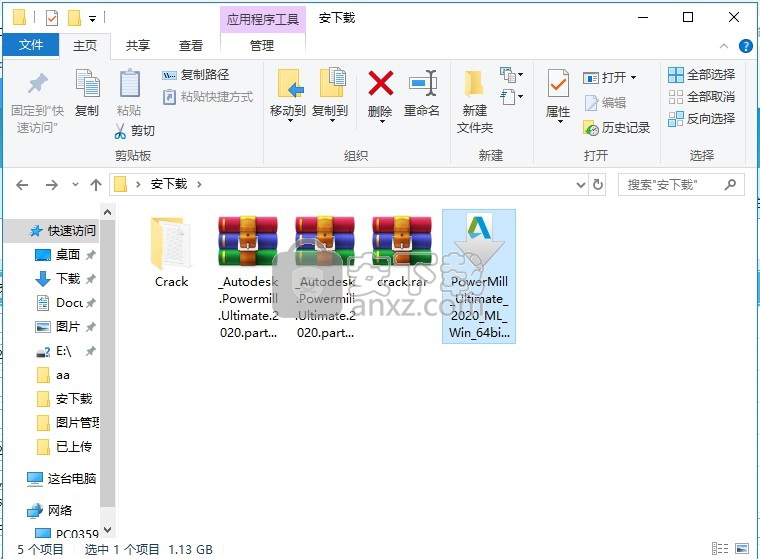
2、解压后即可直接使用,点击安装,弹出程序解压路径选择
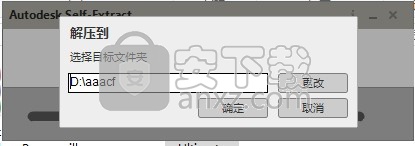
3、弹出应用程序解压进度条,需要等待一会儿即可加载完成
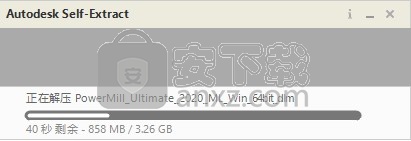
4、弹出程序安装界面,点击安装按钮进行程序安装,可以选择安装语言
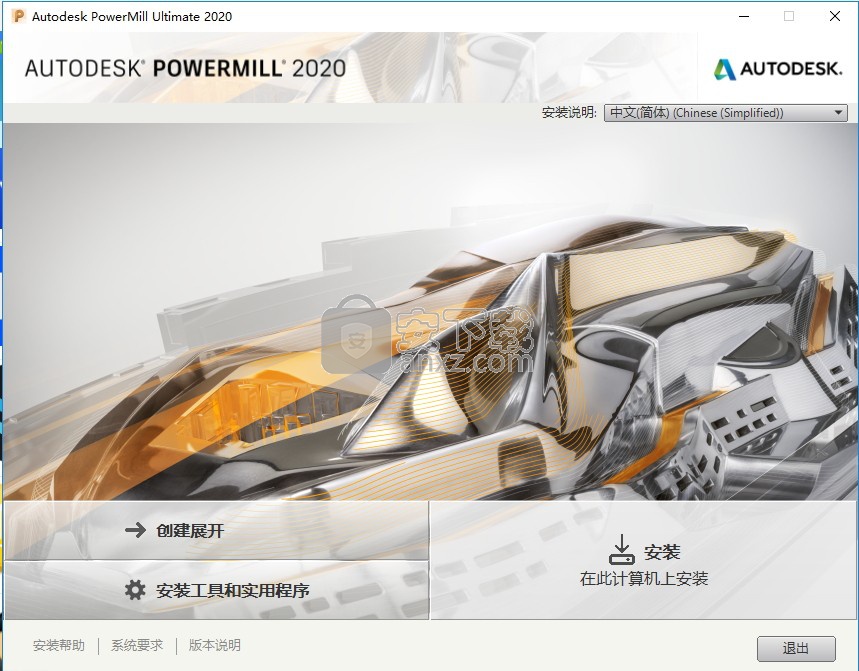
5、弹出程序安装许可协议界面,点击下一步按钮进行程序安装
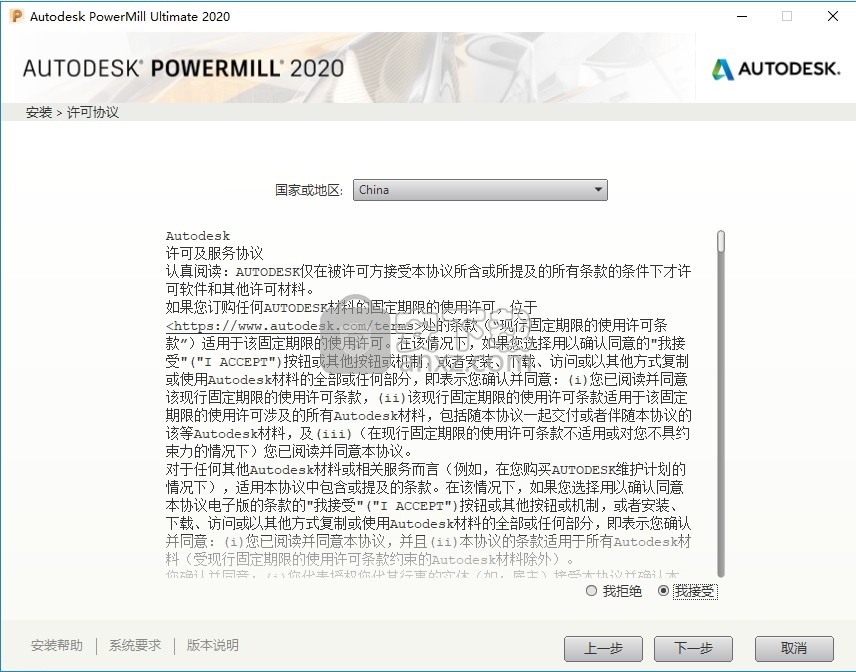
6、选择程序安装路径,点击浏览按钮即可打开文件夹选择窗口
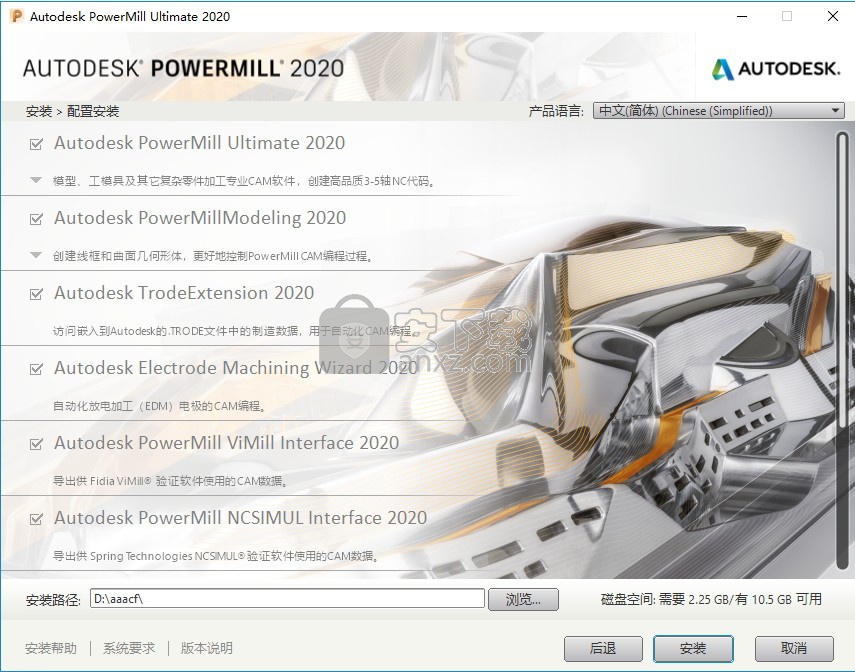
7、等待程序安装,安装进度条加载完成后即可,需要等待一会儿
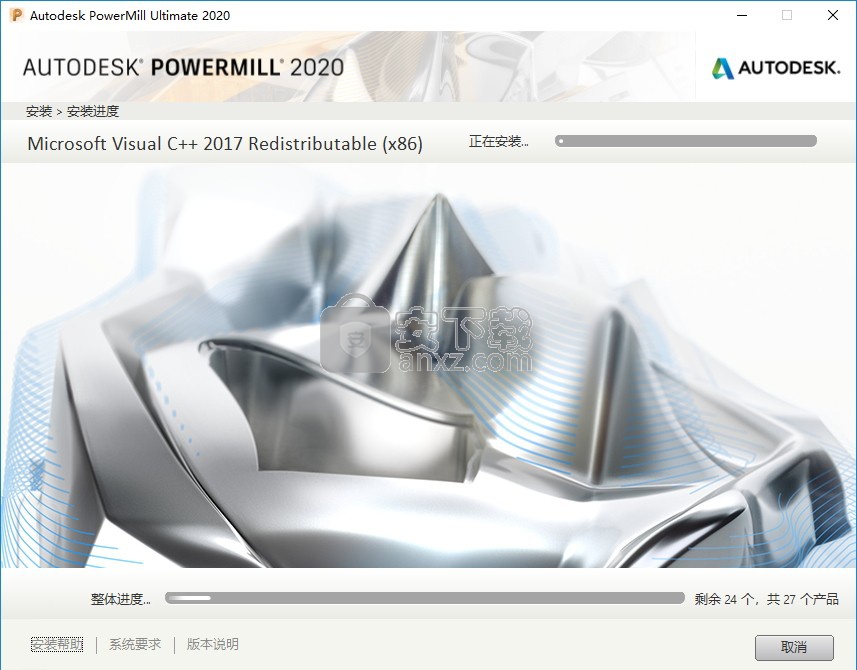
8、程序安装完成后,会弹出一个程序注册界面。用户在注册前需要将网络断开,不然会注册不成功
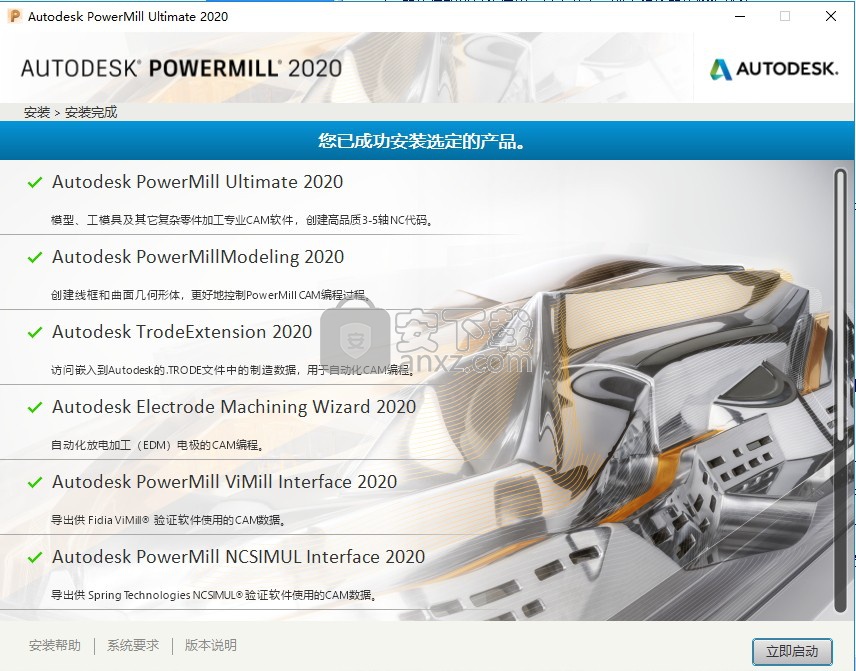
方法
1、将网络断开,然后点击输入序列号按钮进行注册
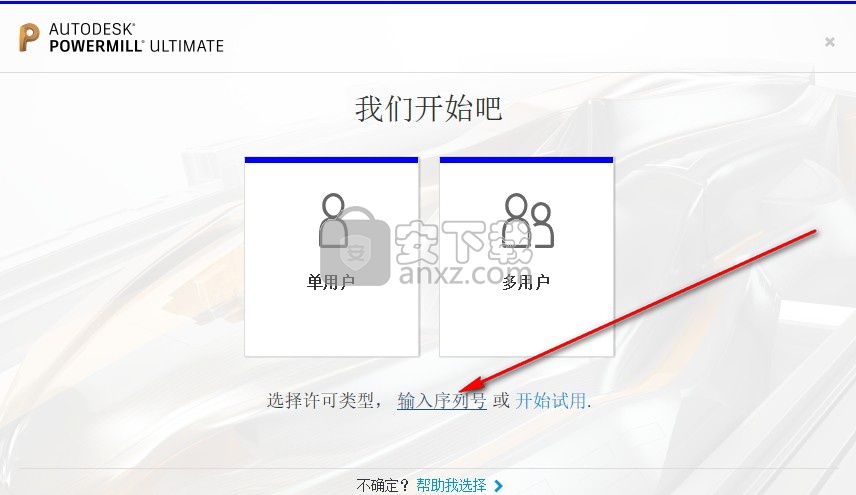
2、弹出程序注册许可协议界面,点击我同意按钮进行注册
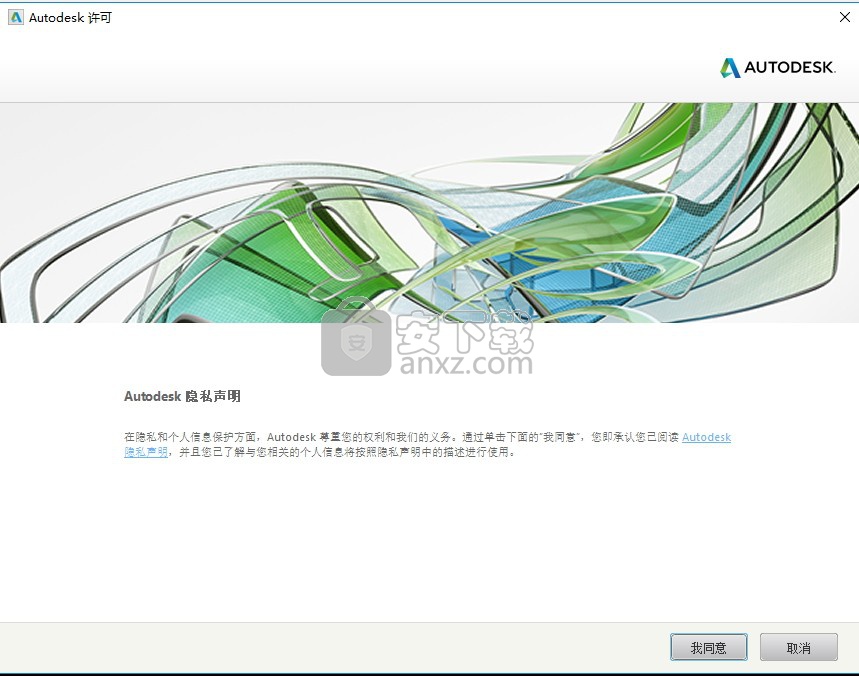
3、弹出新的界面,点击激活按钮即可进行注册(程序自带30天的应用程序使用期)
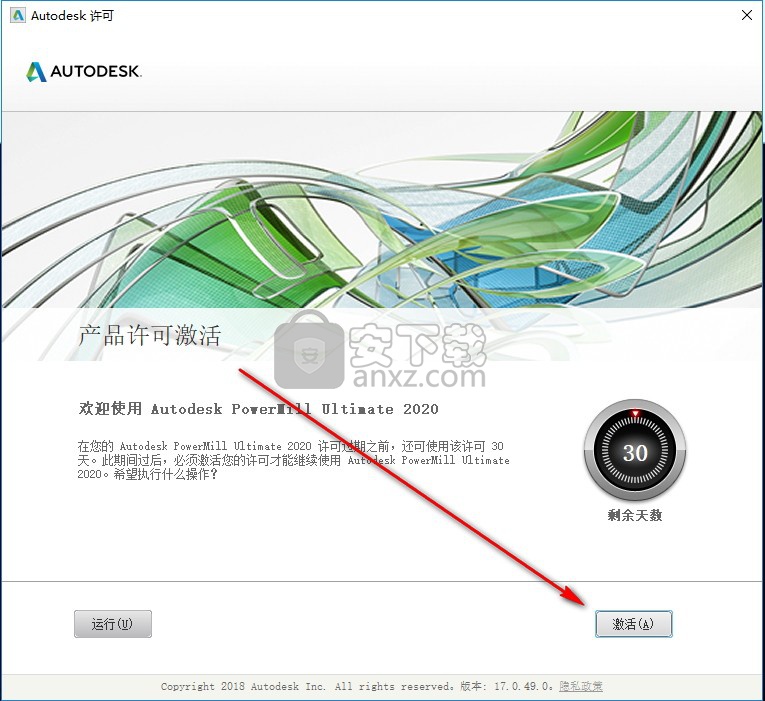
4、在此界面中,输入序列号“066-066666666”,输入密钥“A9PL1”。点击下一步
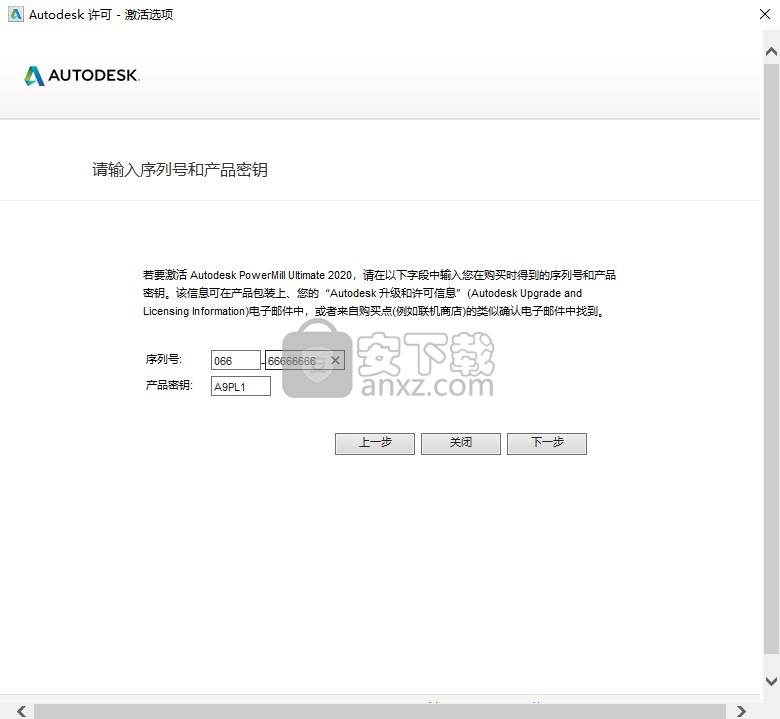
5、选择第二项“使用脱机方法申请激活码”点击下一步继续;复制申请号,再点击关闭重开软件;
9H37 VYVR 9YT3 WPH2 KRL0 SWW5 L3VR 9D1Z(不同程序的码不一致)
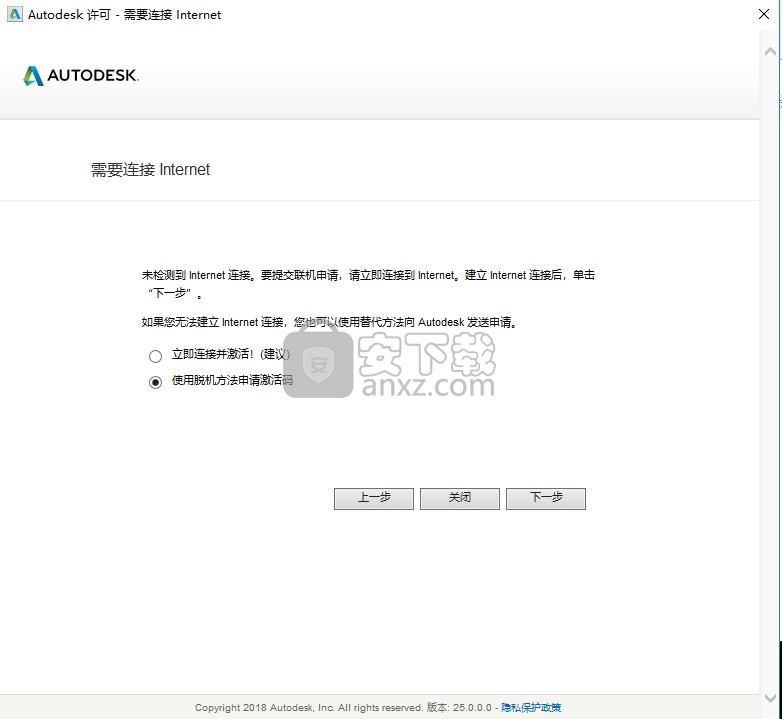
注:重新打开软件,继续9步--12步操作,重新进入注册界面,选择“我具有autodesk提供的激活码”
6、然后打开安装包,找到对应的程序文件,使用管理员身份运行
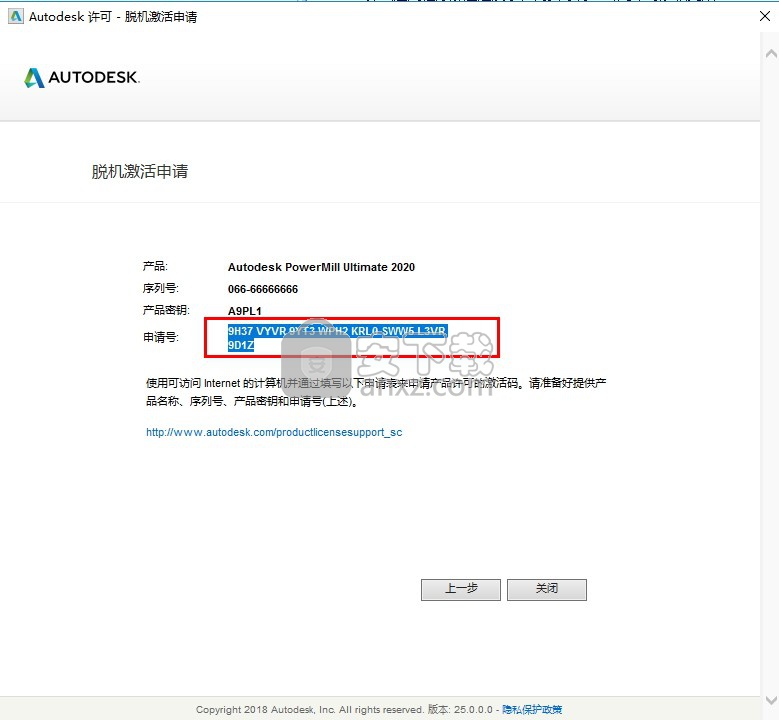
7、弹出注册机界面,点击Patch按钮,即可弹出一个成功界面,点击确认按钮即可
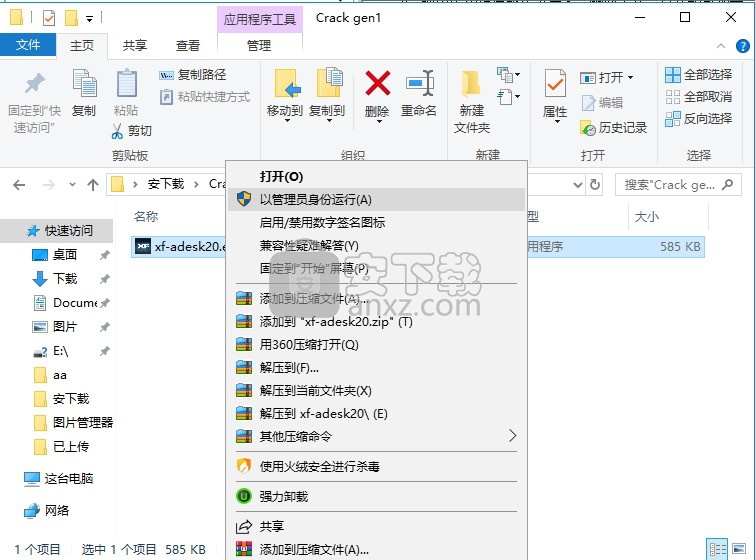
8、将程序注册界面的申请码复制到对应的注册机内,然后点击点击“Generate”,生成激活码
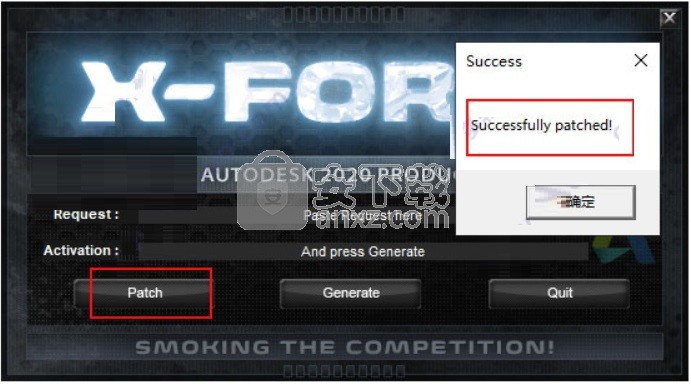
9、点击“我具有Atutodesk提供的激活码”将生成的激活码复制到入内,点击NEXT
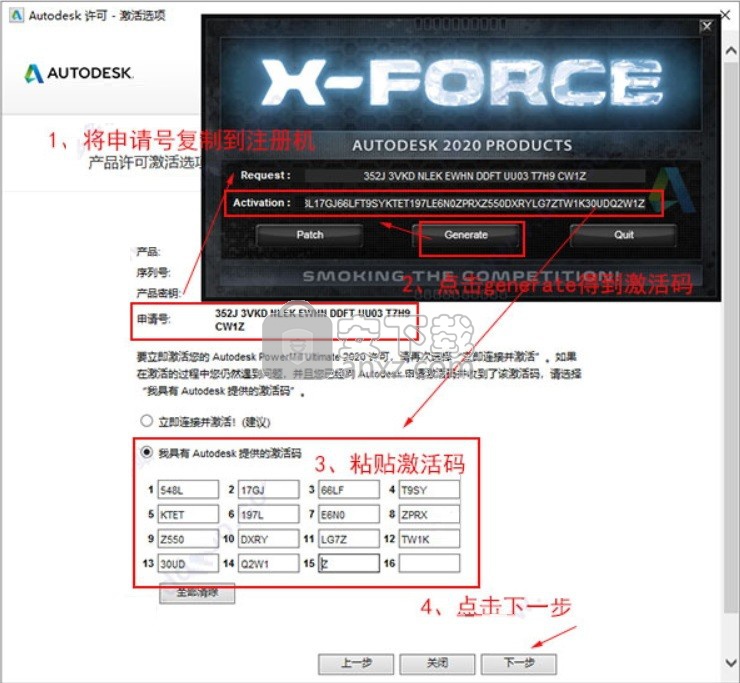
10、完成以上操作,即可将程序完成,弹出程序成功界面,点击完成按钮即可
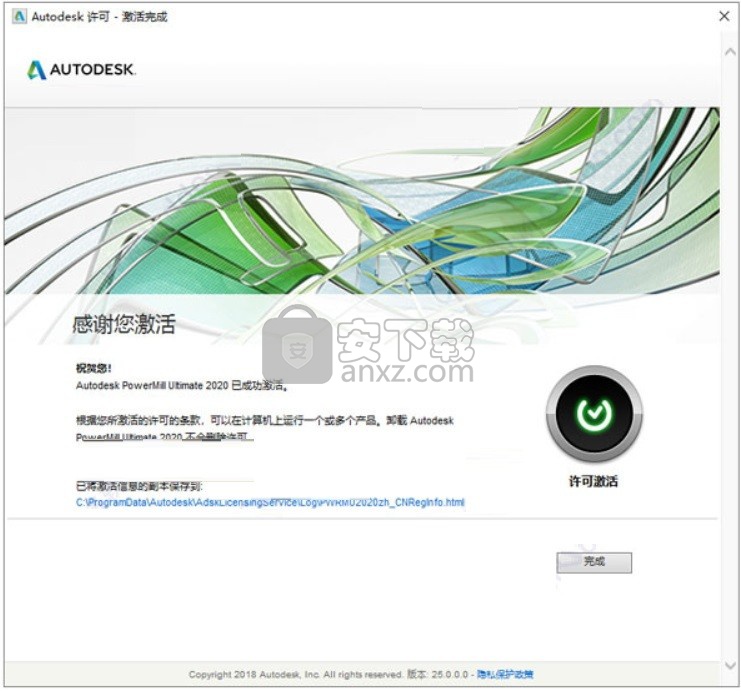
使用说明
创建粗加工刀具路径时,可以选择是使用精确的Z通道还是使用常数Z通道。
创建带有摆线刀具路径的旋转粗加工策略时,可以使用新的偏移选项。偏移在刀片之间的高度和半径恒定,但具有圆形边缘。在连接下一个曲线之前,每个曲线都会形成一条曲线,以创建摆线刀具路径。
所有螺旋刀具路径(粗加工和精加工刀具路径)现在都更加平滑。
因此,最佳刀具轴运动发生在基于接触点的策略中(例如曲线之间的参数化精加工刀具路径)。这样可以在保持相同接触点的同时平滑刀具轴。
现在,您可以看到对刀具路径所做的更改的历史记录。
转变边界和模式
“边界”工具栏和“图案”工具栏上提供了一个新的“变换”按钮。这与“工具路径”工具栏上的“变换”按钮类似。
从单个边界菜单中选择“变换”,或单击“边界”工具栏,将显示“变换边界”模式工具栏。
BoundaryTransformModeTbar
从单个图案菜单中选择“变换”,或单击“图案”工具栏,将显示“变换图案”模式工具栏。
PatternTransformModeTbar
转换允许曲线移动,旋转或镜像。
这与“变换路径”模式工具栏和“工作平面变换”工具栏非常相似。
通过激活模式,PowerMILL的大多数功能都将被禁用,直到您退出上述模式。有关更多信息,请参阅模式工具栏。
这些选项与“曲线编辑器”工具栏中的“TransformationsBtn”工具栏“变换”上的选项非常相似。
MoveBtn Move - 单击可根据特定坐标转换曲线。
MoveTbar
KeepOriginalOffBtn Keep Original - 确定在转换时是复制还是替换实体。
KeepOriginalOffBtn替换原始 - 选中后,原始实体将替换为已转换的实体。
KeepOriginalOffBtn Keep Original - 选中时,保留原始实体和转换实体。
份数 - 输入所需的份数。
WorkplaneOriginBtn工作平面原点 - 选中时,活动工作平面是原点。如果未指定工作平面,则使用全局坐标系作为原点。
BoundingBoxOriginBtn原点定界框 - 选中后,原点是包含所有实体的框边界的中心。
MoveOriginBtn移动原点 - 选中此选项后,您可以通过拖动或使用状态栏中的PositionBtn,RelativeCoordsBtn或AbsoluteCoordsBtn和EmptyField输入坐标以图形方式移动原点。
CloseBlackBtn完成 - 单击以接受更改并关闭对话框。
有关更多信息,请参阅移动曲线的示例,移动刀具路径的示例或移动工作平面的示例。
RotateBtn旋转 - 单击可根据所选角度围绕指定轴旋转曲线。
RotateTbar
KeepOriginalOffBtn Keep Original - 确定在转换时是复制还是替换实体。
KeepOriginalOffBtn替换原始 - 选中后,原始实体将替换为已转换的实体。
KeepOriginalOffBtn Keep Original - 选中时,保留原始实体和转换实体。
份数 - 输入所需的份数。
角度 - 以度为单位插入旋转角度。
WorkplaneOriginRotateBtn工作平面原点 - 选中时,活动工作平面是原点。如果未指定工作平面,则使用全局坐标系作为原点。
BoundingBoxOriginRotateBtn Source Delimitation框 - 选中后,原点是包含所有实体的框边界的中心。
MoveOriginRotateBtn移动原点 - 选中此选项后,您可以通过拖动或使用状态栏中的PositionBtn,RelativeCoordsBtn或AbsoluteCoordsBtn和EmptyField输入坐标来以图形方式移动原点。
CloseBlackBtn完成 - 单击以接受更改并关闭对话框。
移动刀具路径的示例或移动工作平面的示例。
MirrorBtn Mirror - 单击以沿活动工作平面的一个主平面或沿任意镜像线镜像曲线。如果不存在活动工作计划,则它将沿着平面相对于全局坐标系镜像。
MirrorTbar
KeepOriginalOffBtn Keep Original - 确定在转换时是复制还是替换实体。
KeepOriginalOffBtn替换原始 - 选中后,原始实体将替换为已转换的实体。
KeepOriginalOffBtn Keep Original - 选中时,保留原始实体和转换实体。
XYMirrorBtn_PS镜像XY - 单击以在XY平面中镜像实体。
YZMirrorBtn_PS镜子YZ - 单击以在YZ平面中镜像实体。
XZMirrorBtn_PS Mirror ZX - 单击以在ZX平面中镜像实体。
MirrorLineBtn_PS平面镜像 - 单击以通过选择现有线和两个点来镜像定义平面中的实体。
WorkplaneOriginBtn工作平面原点 - 选中时,活动工作平面是原点。如果未指定工作平面,则使用全局坐标系作为原点。
BoundingBoxOriginBtn原点定界框 - 选中后,原点是包含所有实体的框边界的中心。
MoveOriginBtn移动原点 - 选中此选项后,您可以通过拖动或使用状态栏中的PositionBtn,RelativeCoordsBtn或AbsoluteCoordsBtn和EmptyField输入坐标以图形方式移动原点。
CloseBlackBtn完成 - 单击以接受更改并关闭对话框。
Multi PatternTransformBtn变换 - 单击以执行MoveBtn Movements或RotateBtn Rotations。
TransformToWplaneBtn转换为工作平面 - 单击以移动曲线,使其相对于工作平面的位置与它们相对于全局转换的位置相同。
转换这个: TransformCurveWorld
在:TransformCurveWorkplane
转换为绝对工作平面 - 单击以移动曲线,使其相对于全局变换的位置与它们与活动工作平面的位置相同。
转换这个:TransformCurveWorkplane
在:TransformCurveWorld
UndoBtn取消 - 单击以在上次更改之前返回。
RedoBtn重复 - 单击以取消刚刚进行的更改。
GreenTickBtn接受更改 - 单击以接受并保留所有创建的曲线。
RedCrossBtn取消更改 - 单击以清除所有创建的曲线。
优化特定机床的刀具路径
策略对话框中提供了新的机床页面。指定机床允许刀具路径访问机床数据,以优化特定设置和机床的刀具路径。
机床 - 指定用于优化刀具路径的机床。默认情况下,不选择任何机床,也不会进一步优化刀具路径。
传出工作计划 - 定义PowerMILL项目中的工作计划与机床坐标系对齐。选择其中一个将定义零件相对于机床的方向。如果它是NC程序中的第一个刀具路径,则此处选择的参考工作计划将用作NC程序的默认退出计划。
仅当选择了“机床”时,此选项才可用。
使用MachineDNA - 选择此选项可允许PowerMILL使用机床的MachineDNA。
如果机器的.mtd文件不包含MachineDNA,则显示PowerMILL。
安全距离步入Z.
创建粗加工刀具路径时,您可以选择是使用精确的Z-pass还是使用常量Z-pass。 在以前的版本中,只有在手动Z中选择了步骤时才能使用此选项。
WN2013ModelAreaClearancePageDB
间距为Z常量 - 选中时,所有加工级别均等,Z中的间距值为Z中的最大步长值。取消选择时,处理作业的加工级别之间的差值为Z值中的间距值 所有级别除了最后一个,位于块的底部
叶轮粗糙偏移
现在,您可以在创建Impeller Rough Offset策略时指定偏移类型。
Processing页面有一个名为Method的附加选项。
WN2013BliskACStrategyDBMachiningPage
方法 - 这些选项确定两个调色板之间模型的偏移量。
平行 - 偏移大致平行于调色板。这是以前版本中唯一可用的选项。
BliskMethodParallel
详细说明:
BliskMethodParallel_Detail
Trochoidal - 偏移发生在具有恒定半径和高度的圆柱之间的运动中,但边缘是圆形的。每个过程在连接下一个之前形成一条曲线,以创建类似于摆线刀具路径的东西。选择此选项可激活对话框中的Trocoids部分。
BliskMethodTrochoidal
详细说明:
BliskMethodTrochoidal_Detail
更详细:
BliskMethodTrochoidal_Detail02
显示摆线切割运动。
显示连接到下一个切割路径的循环。刀具路径的这部分是空气切割。
Trocoidi
半径 - 输入所需的圆角处舍入半径。
最小半径 - 输入圆角的最小半径。
连接距离 - 输入余摆线后部工具的退回距离(空气切割的刀具路径部分)。
连接距离20
ConnectionClearance20
连接距离为5
ConnectionClearance5
重叠 - 输入连续传球之间的重叠距离。这允许每个传递在前一个传递曲线远离边缘之前开始。
曲线之间的参数化精加工刀具路径的改进
PowerMILL 2013在接触点策略中提供改进的刀具轴运动。 这样可以在保持相同接触点的同时平滑刀具轴。 这包括曲线之间的参数化精加工刀具路径以及使用嵌套模式的任何其他策略。
您可以在Examples文件夹的Die.dgk模型中的曲线之间看到参数化精加工刀具路径的改进。
编辑工具路径历史记录
现在,您可以看到对刀具路径所做的更改的历史记录。 “编辑刀具路径历史记录”对话框可从单个刀具路径菜单“编辑”>“编辑刀具路径历史记录”或“刀具路径”工具栏上的“编辑行程”中获得。
ToolpathEditingHistoryDB
刀具路径 - 选择要更改的刀具路径。
更改 - 显示对工具路径所做的更改列表。最近的更改位于列表的顶部,原始工具路径位于列表的底部。
对话框的右侧显示有关所选更改的信息。在这种情况下,您可以看到在Y中将刀具路径移动100 mm的更改。
如果选择刀具路径而不是更改,则对话框的右侧将显示刀具路径注释。
注 - 输入可能有用的每个特定注释。
此功能记录对工具路径所做的更改,但不允许您更改或更改它们。
机床碰撞
当机床的部件相互碰撞或与工件碰撞时,碰撞的所有部件都以红色突出显示。 以前,只有两个组件可以突出显示,即使碰撞涉及更多。
SimulationCollisionCollided
您可以在“自定义颜色”对话框中更改碰撞的默认颜色(从“工具”>“自定义颜色”访问)。
WN2013_CustomiseColoursCollisionsDB
在这种情况下,碰撞的颜色已更改为橙色:
WN2013_SimulationCollisionCollidedOrange
模拟改进
Viewmill模拟速度提高了三倍。
新的默认设置可用于模拟,点对点SimulationPointToPointSimulationBtn和速度控制以获得最大速度。如果模拟速度太快(特别是没有ViewMILL),请使用控制器降低速度。
模拟刀具路径时,您可以使用:
Simulation工具栏上的按钮;或者,
SimulationTbar
快捷键。
快捷键现在为刀具路径中的较小步骤提供了一个选项。
如果选择PointToPointSimulationBtn点对点模拟,则步长取决于点的距离。如果选择RealTimeSimulationBtn Progress Simulation,则步长基于进度。快捷键是:
按键
描述
arrowright
模拟中彼此跟随的步骤。
ArrowRight + CTRL
模拟需要很长的一步。
ArrowRight + CTRL + Shift
在模拟中花费更长的一步
ArrowRight + Shift
在模拟中执行一小步。
arrowleft
通过模拟向后执行一步。
ArrowLeft + CTRL
通过模拟需要很长的一步。
ArrowLeft + CTRL + Shift
通过模拟需要一个很长的步骤。
ArrowLeft + Shift
通过模拟只需要一小步。
Page Down
将工具移动到下一个刀具路径段的开头。
Page Up
如果工具已在开头,则将工具移动到当前刀具路径段的开头,或者移动到前一刀具路径段的开头。
结束
将工具带到路径的末尾。
将工具置于工具路径的起点。
由于前进的步骤不会在每个点上停止,因此它看起来好像是在间歇性点上跳跃。由于抑制了弧线以进行模拟,因此该工具不会完全跟随弧线。
人气软件
-

理正勘察CAD 8.5pb2 153.65 MB
/简体中文 -

浩辰CAD 2020(GstarCAD2020) 32/64位 227.88 MB
/简体中文 -

CAXA CAD 2020 885.0 MB
/简体中文 -

天正建筑完整图库 103 MB
/简体中文 -

Bentley Acute3D Viewer 32.0 MB
/英文 -

草图大师2020中文 215.88 MB
/简体中文 -

vray for 3dmax 2018(vray渲染器 3.6) 318.19 MB
/简体中文 -

cnckad 32位/64位 2181 MB
/简体中文 -

Mastercam X9中文 1485 MB
/简体中文 -

BodyPaint 3D R18中文 6861 MB
/简体中文


 lumion11.0中文(建筑渲染软件) 11.0
lumion11.0中文(建筑渲染软件) 11.0  广联达CAD快速看图 6.0.0.93
广联达CAD快速看图 6.0.0.93  Blockbench(3D模型设计) v4.7.4
Blockbench(3D模型设计) v4.7.4  DATAKIT crossmanager 2018.2中文 32位/64位 附破解教程
DATAKIT crossmanager 2018.2中文 32位/64位 附破解教程  DesignCAD 3D Max(3D建模和2D制图软件) v24.0 免费版
DesignCAD 3D Max(3D建模和2D制图软件) v24.0 免费版  simlab composer 7 v7.1.0 附安装程序
simlab composer 7 v7.1.0 附安装程序  houdini13 v13.0.198.21 64 位最新版
houdini13 v13.0.198.21 64 位最新版 















